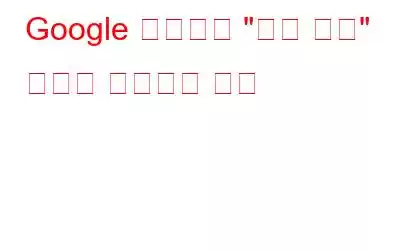Google 드라이브는 파일을 저장하고 다른 사람과 공유할 수 있게 해주는 가장 중요한 웹 도구 중 하나입니다. 그러나 "drive.google.com이 연결을 거부했습니다"라는 문제가 Google 드라이브에 수시로 나타나며 이는 계정 권한 충돌로 인해 발생하는 경우가 많습니다. 이 오류는 팬데믹으로 인해 재택근무하는 사람은 물론 학생 및 기타 소규모 기업에도 영향을 미칩니다. 이 문제를 해결할 수 있는 몇 가지 방법이 있으며 그 방법을 알려드리겠습니다.
Google 드라이브 '연결 거부' 오류 수정 방법
사용 방법 시크릿 모드
웹 브라우저의 시크릿 창을 사용하여 Google 드라이브의 연결 문제를 해결하는 것은 빠른 해결 방법입니다. 이렇게 하면 로그인된 Google 계정이 분리되어 업무용으로 사용해야 하는 계정만 사용하게 됩니다. 그러나 이는 일시적인 해결책일 뿐입니다. 시크릿 창을 닫으면 Google 로그인이 손실됩니다. 이 모드를 사용하는 단계는 다음과 같습니다.
1단계:Chrome에서 시크릿 창을 열려면 브라우저 오른쪽 상단에 있는 점 3개를 클릭하세요.
2단계: 점 3개 메뉴에서 '새 시크릿 창'을 선택합니다. CTRL + Shift + N을 누를 수도 있습니다.
3단계: 팝업 상자에서 Google 드라이브로 이동하여 다음으로 로그인합니다. 사용하고 싶은 계정. 드라이브가 연결을 거부하는 문제가 일시적으로 해결되어 작업을 계속하실 수 있습니다.
동시에 모든 Google 계정에서 로그아웃
다른 옵션 웹 브라우저의 모든 Google 계정에서 로그아웃하는 것입니다. 한 번에 하나의 Google 계정으로만 드라이브에 액세스할 수 있으므로 이렇게 하면 분쟁이 해결됩니다.
1단계: 모든 Google 계정에서 로그아웃하려는 경우 웹 브라우저에서 계정을 설정한 다음 먼저 Google 드라이브 웹사이트로 이동하세요.
2단계: 드라이브 오른쪽 상단에 있는 Google 프로필 아이콘을 클릭하세요.
3단계: 표시되는 메뉴에서 '모든 계정에서 로그아웃'을 선택합니다.
4단계: 로그아웃하고 파일에 액세스하는 데 사용하려는 계정에 로그인한 후 Google 드라이브를 실행하세요.
새 사용자 프로필 생성 및 사용
별도의 브라우저 프로필 사용 수많은 Goog에서 로그아웃하고 싶지 않은 경우 기본 Google 계정에 로그인하여 사용하세요. 웹 브라우저의 파일 계정입니다.
1단계: Chrome에서 이 작업을 수행하려면 브라우저 오른쪽 상단으로 이동하여 프로필 기호를 클릭하세요.
2단계: 프로필 메뉴에서 '추가'를 선택합니다.
3단계: 화면에 큰 창이 나타납니다. 화면 중앙에 있는 “로그인”을 선택하세요. 그런 다음 기본 Google 계정으로 이동하여 로그인하세요.
4단계: 로그인한 후 드라이브로 이동하면 모든 파일에 즉시 액세스할 수 있습니다. 모두 완료되었습니다.
브라우저 쿠키 및 캐시 정리
마지막 단계 이 문제를 해결하려면 브라우저의 캐시와 쿠키를 지운 다음 Google 드라이브를 다시 연결해 보세요. 이를 위해서는 PC에 원하지 않는 파일은 물론 보안 위험을 초래하는 것으로 보이는 파일을 모두 찾아주는 환상적인 프로그램인 Advanced PC Cleanup과 같은 타사 도구가 필요합니다. 공간을 확보하는 것 외에도 Advanced PC Cleanup은 PC 최적화와 같은 추가 작업을 컴퓨터에서 수행할 수 있습니다.
이 프로그램은 더 이상 필요하지 않은 캐시 파일을 제거하여 시스템에서 쓰레기 파일을 찾는 데 도움을 줍니다. 그러나 시간이 지남에 따라 축적되었습니다. 이 기능은 한때 유용했지만 더 이상 필요하지 않은 임시 파일을 제거하는 데 도움이 됩니다. 이 프로그램은 잘못된 레지스트리 항목을 모두 제거하고 PC를 수정하는 데 도움이 될 것입니다.
Google 드라이브의 "연결 거부" 오류를 수정하는 방법에 대한 마지막 말씀은 무엇입니까?Google 드라이브의 '연결 거부' 오류는 대부분의 온라인 활동이 Google 드라이브와 같은 클라우드 저장소에 의존하기 때문에 교육, 업무, 오락 모두에 영향을 미칠 수 있습니다. 위에 나열된 전문가 권장 방법은 이 문제를 해결하는 데 도움이 되며 이 오류를 해결하여 즉시 정상 상태로 돌아갈 수 있습니다.
소셜 미디어에서 우리를 팔로우하세요 – . 문의사항이나 제안사항이 있으면 아래 댓글 섹션을 통해 알려주시기 바랍니다. 우리는 해결책을 가지고 당신에게 다시 연락하고 싶습니다. 우리는 기술과 관련된 일반적인 문제에 대한 답변과 함께 팁과 요령을 정기적으로 게시합니다.
읽기: 0